本サイトのドメインを「お名前.com」に登録して 11 か月が経過して、次のようなメールが来ました。
上記ドメインの有効期限が近づいております。 ドメイン更新をご希望の場合は、ドメイン管理者である会員様より更新手続き をお願いいたします。 ※ドメインを失効すると、当該ドメインのホームページやメールがご利用で きなくなります。お名前.com から届いたメール「[GMO Internet Group]ドメイン登録期限日30日前のご連絡」の一部
お名前.com で .work トップレベルドメイン (TLD) 1 年間分のセールで買ったのですが、その時に自動更新が設定されていなかったのかもしれません。
せっかく記事を投稿して育ててきた本サイトのドメイン (compota-soft.work) が失効することは避けたいです。
今回は、同様のメールが来た場合のサイトのドメインの有効期限の延長・自動更新の設定と Whois 情報公開代行を実際に行いながら紹介します。
お名前.com にログイン
お名前.com 公式サイトにアクセスして右上の「契約管理画面(お名前.com Navi)ログイン」ボタンを押します。
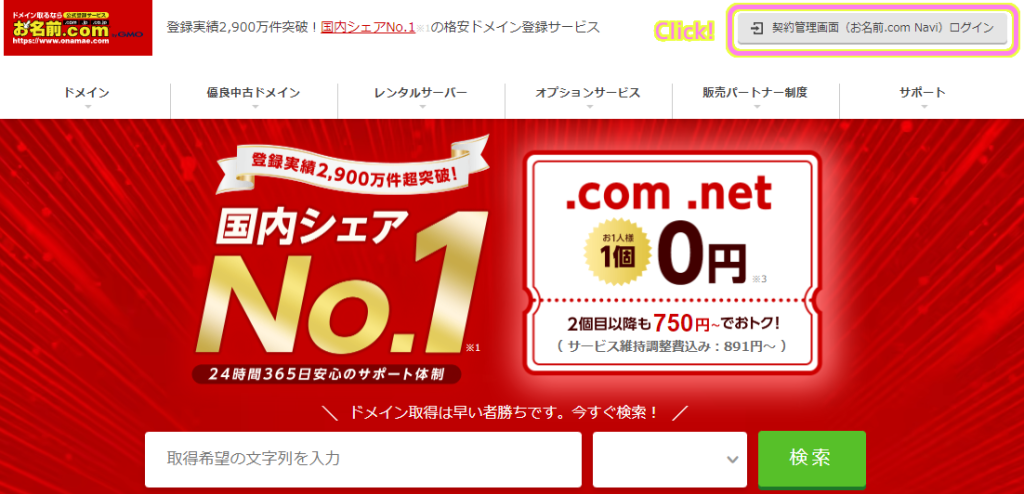
お名前 ID(会員 ID )とパスワードを入力して「ログイン」ボタンを押します。
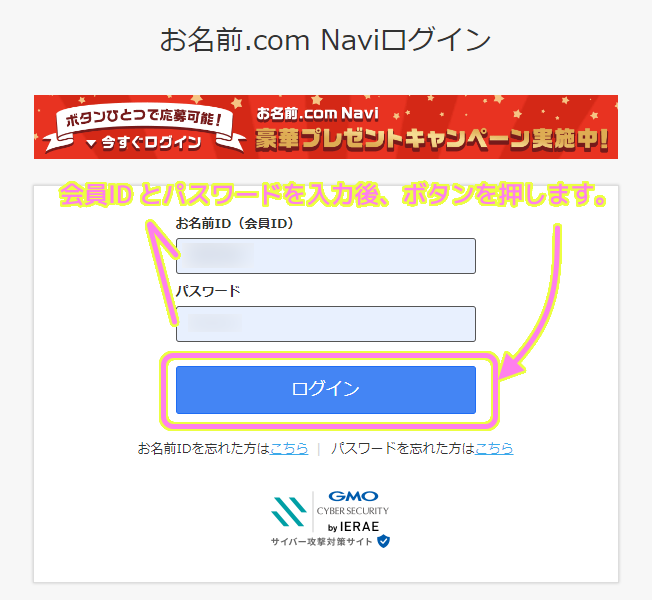
これでログインが完了しました。
契約情報の確認
ログインすると、会員情報の確認のダイアログが表示されます。
登録住所とメールアドレスが現在の情報と合っていれば「変更しない」ボタンを、変更がある場合は「変更する」ボタンを押しましょう。
筆者は特に変更がなかったので「変更しない」ボタンを押しました。
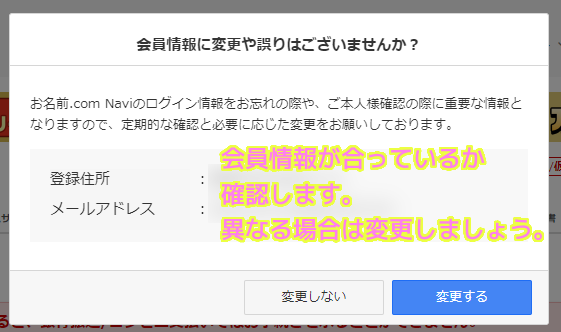
会員情報・ご請求情報の確認/変更は画面右上の「お客様情報管理」ボタンを押して行えます。
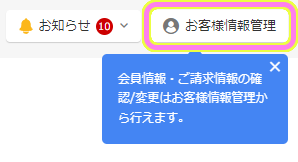
しかし、有効期限が近いドメインがある場合、「ドメインを一度失効すると、取り戻すことは困難です」という更新を促すダイアログが表示されます。
まずは更新を済ませたいので「更新画面に戻る」ボタンを押して、ページの移動はキャンセルしました。
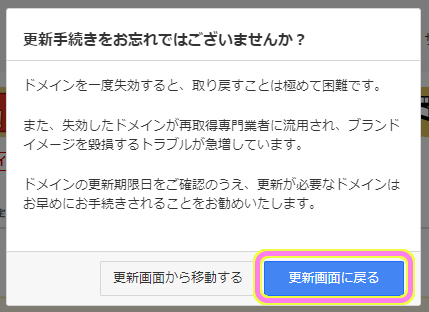
ドメインの更新手続き
ログインし、会員情報の確認のあとに表示されている「ドメイン」ページの「ドメイン契約更新」のリストの中で更新したいドメイン名にチェックし、継続年数を選択して、同じ行の「次へ」ボタンを押します。
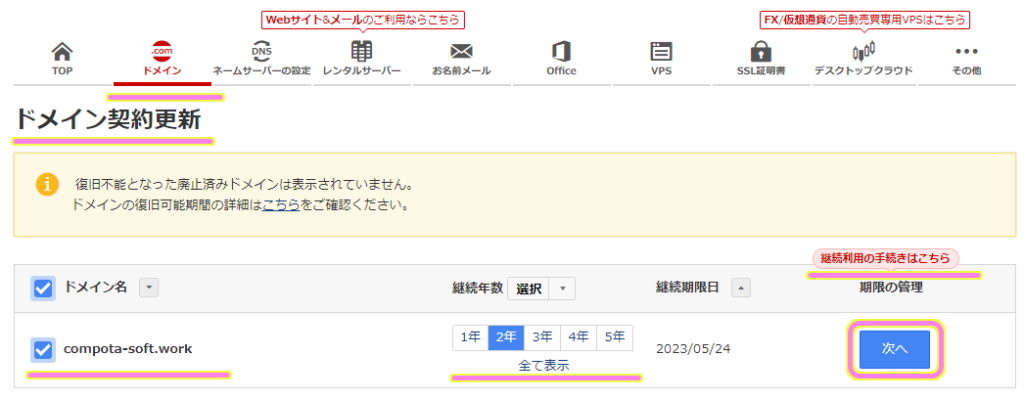
「ドメイン更新料金|ドメイン取るならお名前.com」の .work の更新料金を見ると、 2 年契約も以降の 1 年ごとの更新の料金も、 1 年契約の更新料金の単純な掛け算でまったくお得にはなりません。

そのため、他に変えたくなったときや不要になったときに損になりにくいように、継続年数は 1 年にして、その後も 1 年ずつ自動更新(メールがその前に届きます)にします。
※ドメインは一回の申請で最長10 年間のドメイン継続を申し込めて、その後も自動・手動更新でドメインをキープできます。
参照:ドメインを更新する|ドメイン取るならお名前.com
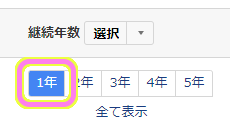
継続年数を決めたら、「次へ」ボタンを押しましょう。
筆者の場合、画像を保存したりしながら行っていたためか、再びログイン画面が表示され、再びログインすると、今の「ドメイン」ページが再び表示されました。
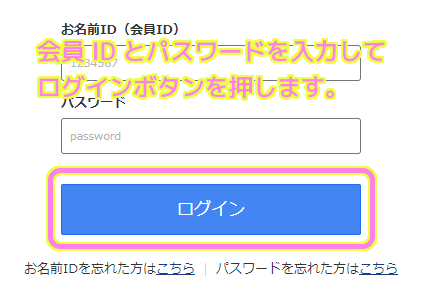
継続年数は 1 年を指定して、あらためて「次へ」ボタンを押します。
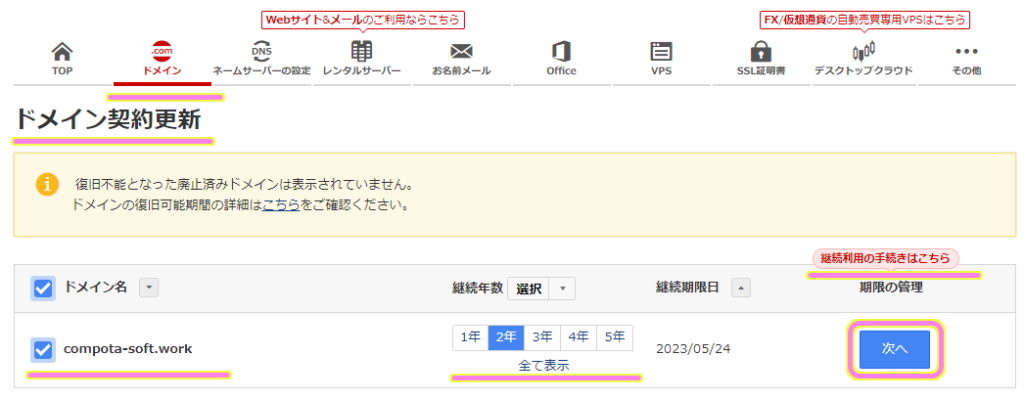
「お申込み内容の確認」ページで、内容を確認して、問題がなければ「申し込む」ボタンを押します。
左側の 4 つのドメインオプションは、それぞれの右端の?ボタンで説明のページが開きます。
必要に応じてチェックしましょう。
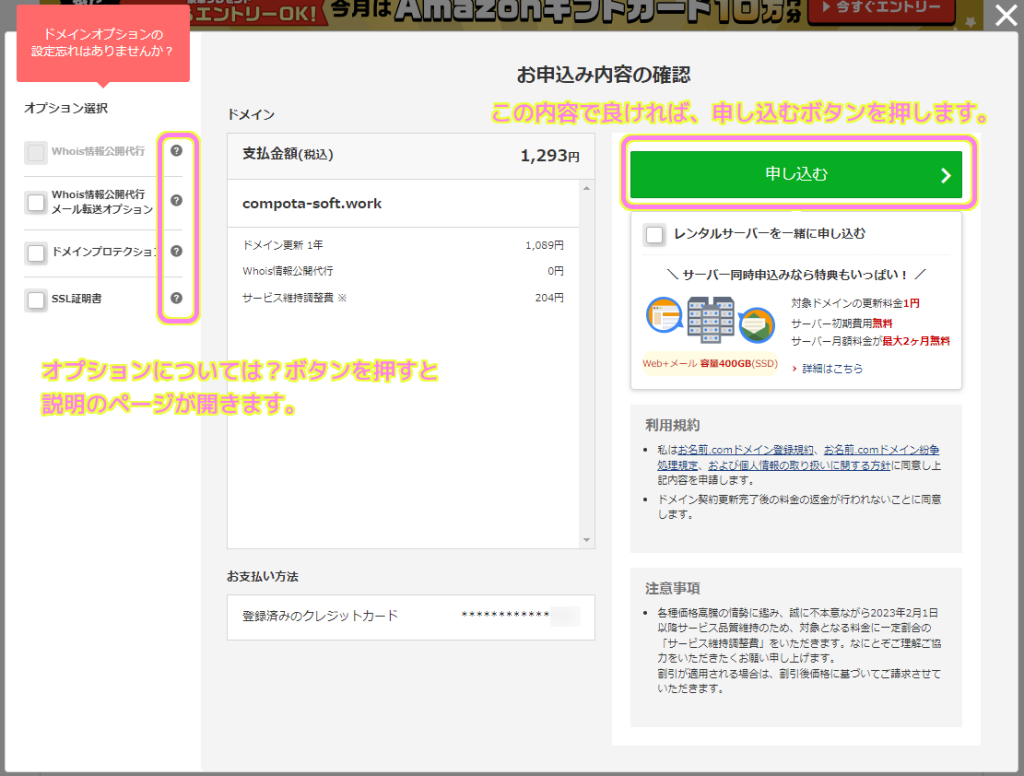
これで、さらに1年間のドメインの継続が契約されました。
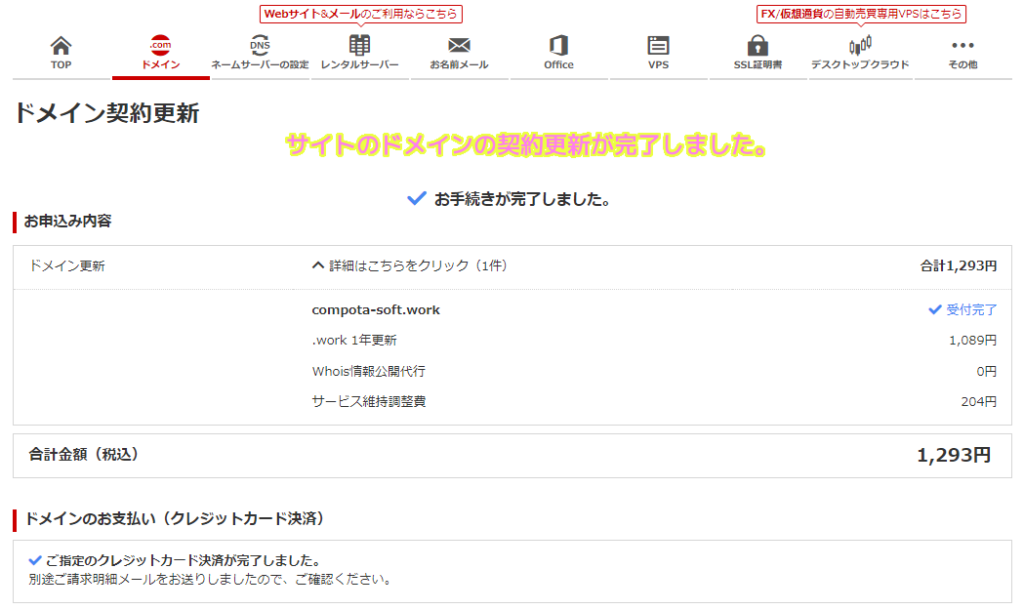
Whois 情報公開代行オプションについて
Whois 情報公開代行のオプションは設定不可になっていて、内訳を見るとその料金は 0 円になっています。
これは、最初の契約、ドメイン登録時に Whois 情報公開代行も申し込んでおくと無料になるキャンペーンを利用したからです。
Whois上で表示される情報を、お名前.comの情報に代えて掲載するサービスです。 通常「1,078円/年」のところ、ドメイン登録と同時にお申し込みいただいた場合、無料の「0円/年」でご利用できます。
その他サービス料金 | ドメイン取るならお名前.com – https://www.onamae.com/service/d-other/#other03
Whois 情報公開代行をしないと、サイト運営者の個人情報が Whois 検索サービスによって表示されます。
しかし、お名前.com に Whois 情報公開代行をお願いしておくと、サイト運営者の情報を持っているお名前.com の情報を、運営者の個人情報のかわりに公開してくれます。
要するに、サイト運営者自身の個人情報のかわりに、お名前.com の情報を公開してくれるオプションです。
公開されても構わないという人には不要なオプションですが、公開したくない場合は、Whois 情報公開代行のオプションを設定すると良いでしょう。
参照:【危険】Whois情報公開代行って必要?設定しないデメリットに注意!
ドメインの自動更新の確認・設定
自身の持つドメインが自動更新の設定をしているかを確認します。
※自動更新をしない場合、更新を忘れるとせっかく育ててきたドメインを失効することになり、再取得も困難です。
自動更新設定の確認は、お名前.com ログイン後のドメインのメニュー「ドメイン機能一覧」を選択します。
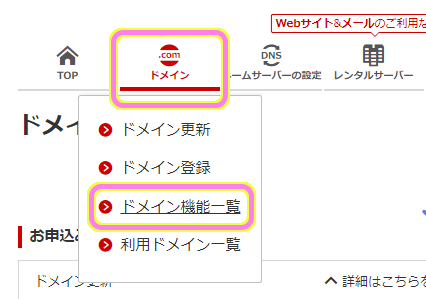
少し下側にある「カテゴリから探す」セクションの「ドメインの更新」の枠内の「ドメインの自動更新」を選択します。
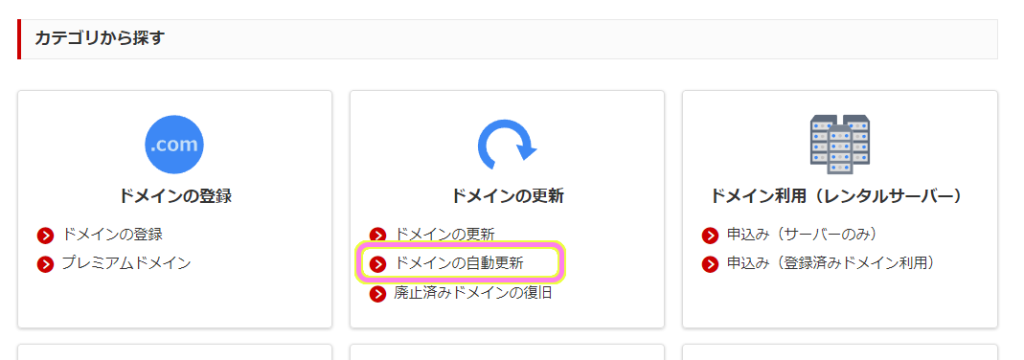
持っているドメインの Whois 情報公開代行申込状況と自動更新設定申込内容が確認できます。
筆者は、メールで自動更新について書かれていなかったのでまだ設定していないと思っていましたが、すでに自動更新が設定されていました。
もしも設定を変えたい場合は、対象のドメインにチェックをいれて、「確認画面へ進む」ボタンを押します。
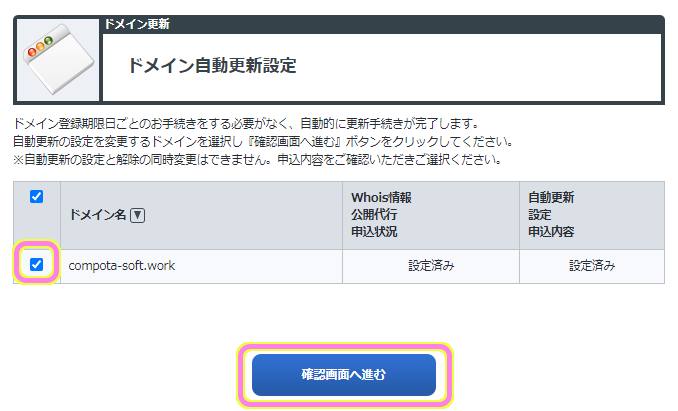
「ドメイン自動更新設定 確認」のページで、設定を解除したり、設定していない場合は設定します。
変更する場合は、「規約に同意し、上記内容を申し込む」ボタンを押します。
ここでも「自動更新設定を解除されますと、更新忘れによりドメインを失効する恐れがありますので、ご注意ください」と注意書きが書かれているので、解除する場合は次回の更新期限などを忘れないようにしましょう。
筆者は自動更新の設定を解除したくないので、ページを閉じて、現在の申込内容(設定済み)から変更しませんでした。
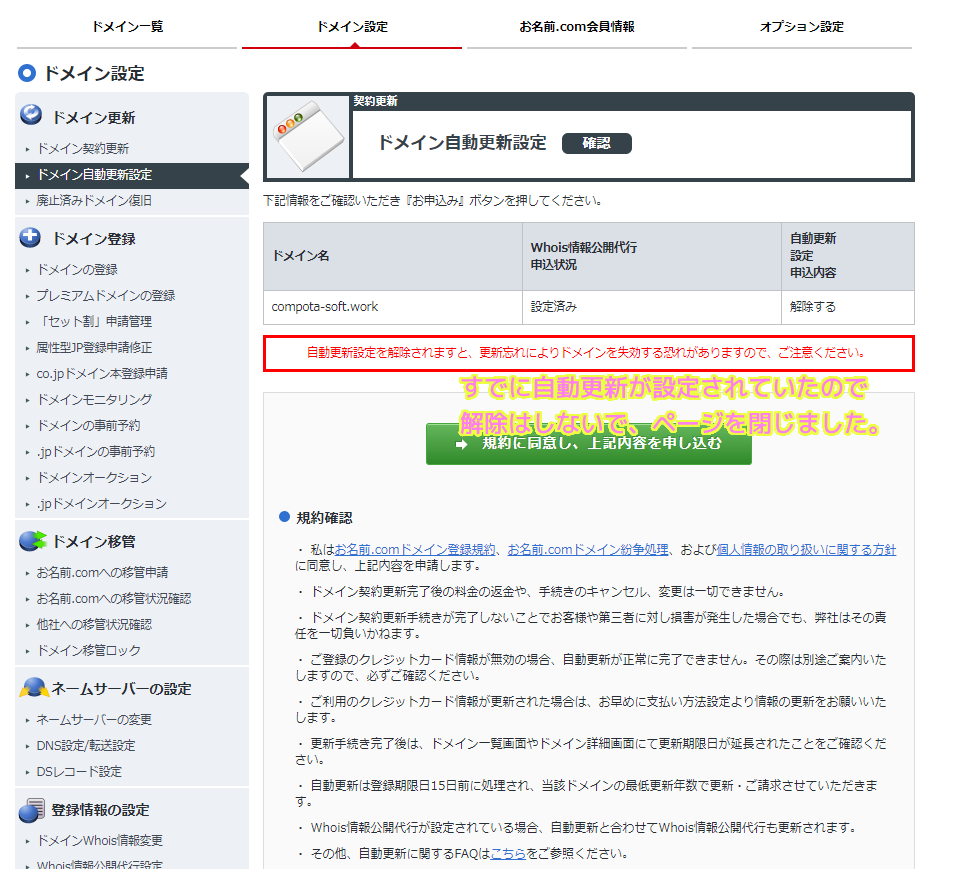
まとめ
今回は、お名前.com からドメイン有効期限が 1 か月後に迫ったので更新を促すメールが届き、その更新手続きを実際に行いながら紹介しました。
Whois 情報公開代行については、お名前.comを初めて利用する場合読んでほしいお得な内容や、そのオプションの意味についても説明しました。
また、更新忘れでドメインが失効しないように自動更新の確認方法も紹介しました。
参照サイト Thank You!
- ドメイン取得は最安値0円~|ドメイン取るならお名前.com
- ドメイン更新料金|ドメイン取るならお名前.com
- ドメインを更新する|ドメイン取るならお名前.com
- その他サービス料金 | ドメイン取るならお名前.com ← 初めて契約する人には重要!
- ドメイン自動更新の設定/解除|お名前.com Navi ガイド|ドメイン取るならお名前.com
記事一覧 → Compota-Soft-Press
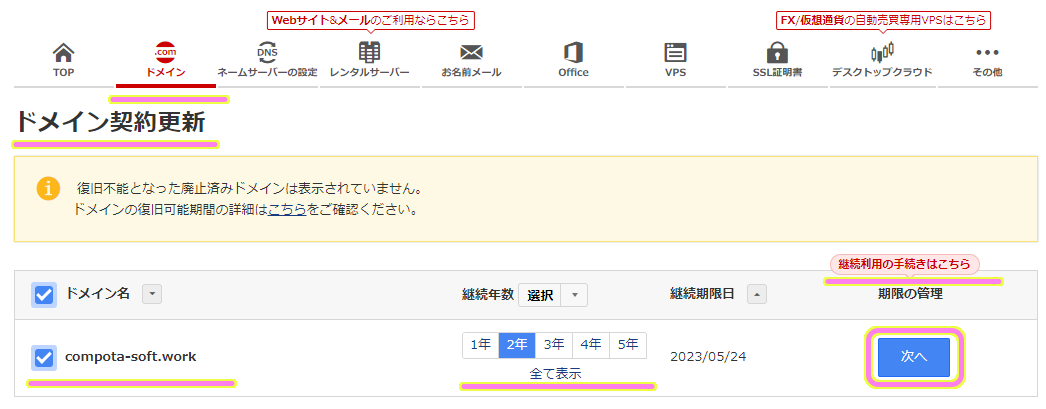


コメント